Wprawdzie iPhone i iPad nie boryka się z takimi problemami co np. Android, to jednak z każdą dużą aktualizacją starsze urządzenia działają coraz wolniej. W tym poradniku pokażemy Wam, jak za pomocą prostego tricku wyłączyć animacje systemowe i w ten sposób zauważalnie przyśpieszyć pracę smartfonu.
Niedawno w serwisie YouTube zamieszczono porównanie, jak duże aktualizacje systemowe (iOS 6, iOS 7, iOS 8, iOS 9) wpływają na ogólne działanie starszych smartfonów. Testowano m.in. iPhone 4s, który nawet dzisiaj cieszy się sporą popularnością w Polsce. Wyniki nie były zachęcające. Im nowsza wersja systemu iOS, tym wolniej uruchamiają się aplikacje systemowe.
Takie mniej lub bardziej celowe postarzanie urządzenia ma zachęcić nas do kupna nowszego iPhone'a. Zresztą, stosowane jest również przez producentów innych urządzeń mobilnych. Jak temu przeciwdziałać? Dzisiaj pokażemy bardzo prosty trick, który w kilka chwil pozwala na przyśpieszenie pracy iPhona. A także, na wizualną poprawę uruchamiania aplikacji. Zobaczcie, jak to działa.
Jak przyśpieszyć iPhone
Domyślnie wszystkie aplikacje i narzędzia w iOS 9 (ale także starszych wersjach systemu) uruchamiane są przy użyciu animacji przejścia. Mają one wizualnie poprawić korzystanie z telefonu i ogólnie upiększyć system. Prawda jest jednak taka, że tego typu animacje przejść powodują nieco wolniejsze uruchamianie aplikacji.
Efekt ten możemy w bardzo prosty sposób wyłączyć. I nie mam tutaj na myśli opcji Redukcji ruchu, jaka dostępna jest w Ustawieniach iOS 9. Trick, który zaprezentujemy, bazuje na jakimś błędzie czy też niedopatrzeniu ze strony firmy Apple. Przejdźmy do rzeczy.
W celu wyłączenia animacji iOS, przechodzimy do aplikacji Ustawienia, a następnie zakładki: Ogólne > Dostępność > AssistiveTouch.
W zakładce AssistiveTouch włączamy funkcję AssistiveTouch za pomocą suwaka. Następnie, kiedy ruchoma ikonka imitująca przycisk Home pojawi się na ekranie, przesuwamy ją w dolny prawy róg wyświetlacza.
Teraz wychodzimy z Ustawień i przechodzimy do głównego ekranu iPhona. Tutaj przesuwamy palcem z lewej do prawej, aby przejść do ekranu wyszukiwarki Spotlight. Tutaj przesuwamy palcem z góry na dół ekranu, aby uruchomić wyszukiwarkę. Jeżeli poprawnie wykonamy ten gest, AssistiveTouch wskoczy tuż nad widok klawiatury.
Cała zabawa polega na tym, aby czynność uruchamiania i wyłączania wyszukiwarki Spotlight wykonać 10-20 razy pod rząd. Różne to bywa w zależności od iPhona. W każdym razie, gdzie około kilkunastego razu znikną animacje uruchamiania aplikacji. Możemy teraz wyłączyć AssistiveTouch w Ustawieniach - nie będzie już nam potrzebny.
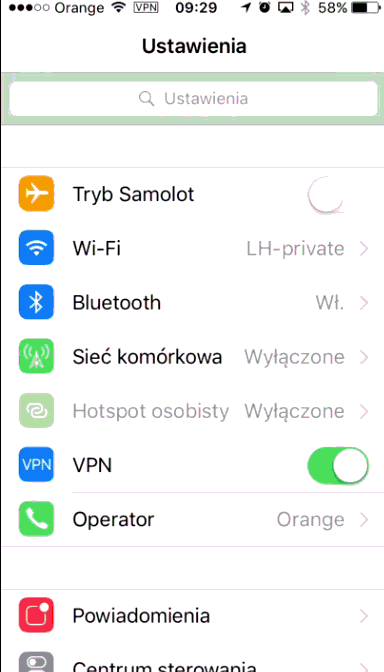
Spróbujmy teraz uruchomić jakąś aplikację. WOW! Startuje znacznie szybciej i wizualnie prędzej pojawia się na ekranie iPhona niż to miało miejsce z włączonymi animacjami. Ekran gry czy aplikacji po prostu wyskakuje bez jakichkolwiek opóźnień.
Na koniec dwa słowa podsumowania. Metoda, którą omówiliśmy poprawia wizualnie uruchamianie aplikacji w iPhonie i iPadzie - natomiast nie przyśpiesza samego działania aplikacji. Warto mieć to na uwadze. Jeżeli natomiast chcielibyśmy przywrócić animacje w iOS - wystarczy tylko uruchomić ponownie urządzenie.
